更改文件夹的图标
Windows可以在很大程度上进行自定义。自定义它的方法之一是通过选择自己的事物图标。例如,您可以更改用于Windows文件夹的图标。为此,请启动Windows资源管理器(Windows 7)或文件资源管理器(Windows的更高版本),导航到要更改其图标的文件夹,然后右键单击该文件夹。弹出上下文菜单时,选择属性选项。在出现的“属性”对话框中,确保显示“自定义”选项卡。 (请参见图1。)
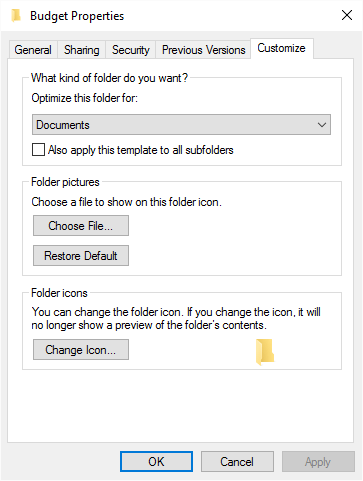
图1.文件夹“属性”对话框的“定制”选项卡。
单击“更改图标”按钮,Windows将显示“更改图标”对话框。 (请参见图2。)

图2.“更改图标”对话框。
此时,您可以键入要用作文件夹图标的.icon文件的名称。或者,您可以键入(或浏览到)包含图标的.dll或.exe文件的名称。您也可以从列表中显示的图标集中进行选择。无论使用哪种方法来选择新图标,请先返回Windows,您的新图标将显示在所选文件夹中。如果以后要恢复到该文件夹的默认图标,请执行相同的步骤,但是在单击“确定”之前,单击“恢复默认值”按钮。
关于更改文件夹的图标,应注意两点。一种是从默认图标更改文件夹后,它将不再显示该文件夹内容的预览。要提到的另一点是,您不能更改库中文件夹的图标。因此,如果您尝试执行的操作不起作用,请确保您不在库中。
本技巧(11724)适用于Windows 7、8和10。